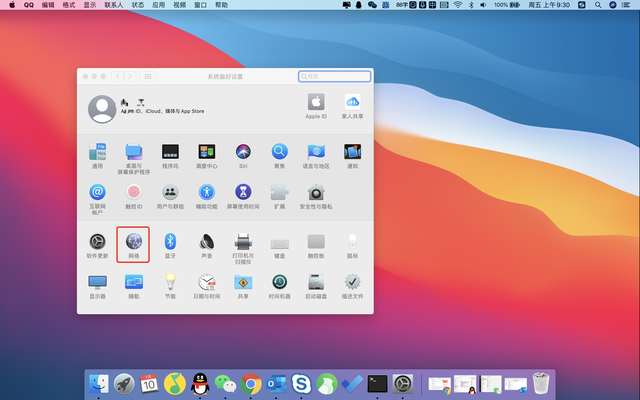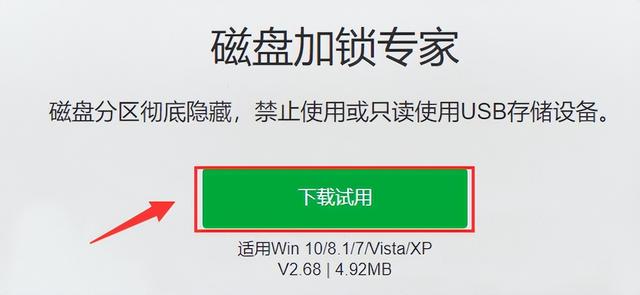如果在安装Windows 在10个过程中选择分区时,系统提示无法创建新的分区,选择格式化,甚至删除现有分区,也无法继续(图1)。以下两种方法可以解决这个问题。
1. 复制安装文件 避免安装错误
如遇上述情况,我们可以先尝试Windows 将安装文件的主要文件和目录复制到要安装的系统分区,然后进行安装。具体操作如下:
将安装系统的磁盘挂在现有磁盘上Windows 10或Windows 8.在1的系统中,准备好安装Windows 10系统的ISO文件,单击文件并选择打开→Windows(图2)资源管理器;
随后,安装文件列表将自动出现在新打开的资源管理器窗口中,然后选择boot和sources目录以及bootmgr将文件复制到要安装系统的磁盘分区(图3)。
最后,重新启动计算机,重新进入Windows 10安装界面,安装过程可以通过继续操作顺利完成。
2. 转换分区格式 解决无法安装的问题
解决Windows 10安装过程中分区错误的另一种方法是将安装分区转换为GPT分区。虽然用DISKPART命令可以解决分区转换问题,但对于普通用户来说,命令操作繁琐,容易出错。此时,您可以使用简单易行的方法DiskGenius分区工具完成分区格式转换。虽然用DISKPART命令可以解决分区转换问题,但对于普通用户来说,命令操作繁琐,容易出错。此时,您可以使用简单易行的方法DiskGenius分区工具完成分区格式转换。
首先用含有DiskGenius工具启动U盘启动系统,然后运行DiskGenius分区工具。进入界面后,选择要转换分区的硬盘,然后通过菜单命令硬盘→转换分区表的类型为GUID按提示操作格式,即可将分区格式转换为GPT格式(图4)。
转换为GPT分区后,继续执行安装程序,进入分区格式化步骤后,即可正常安装Windows 10系统,不会有我们无法创建新的分区,也找不到现在的分区的提示。
电脑知识